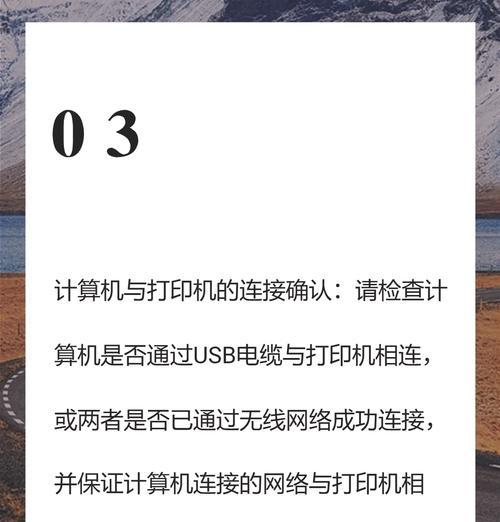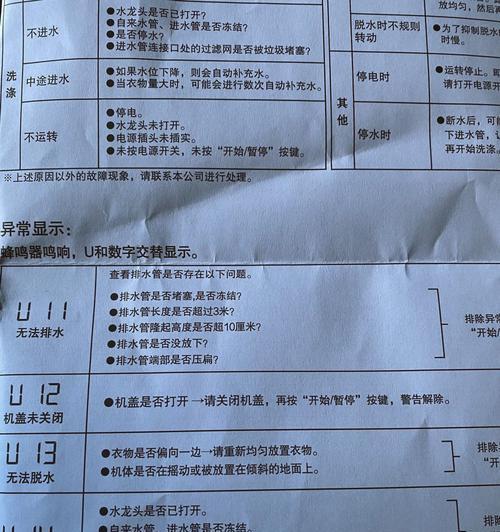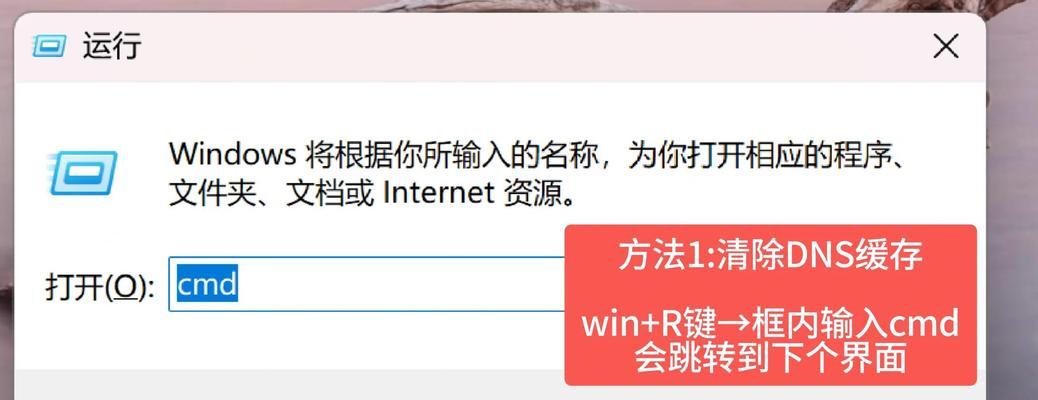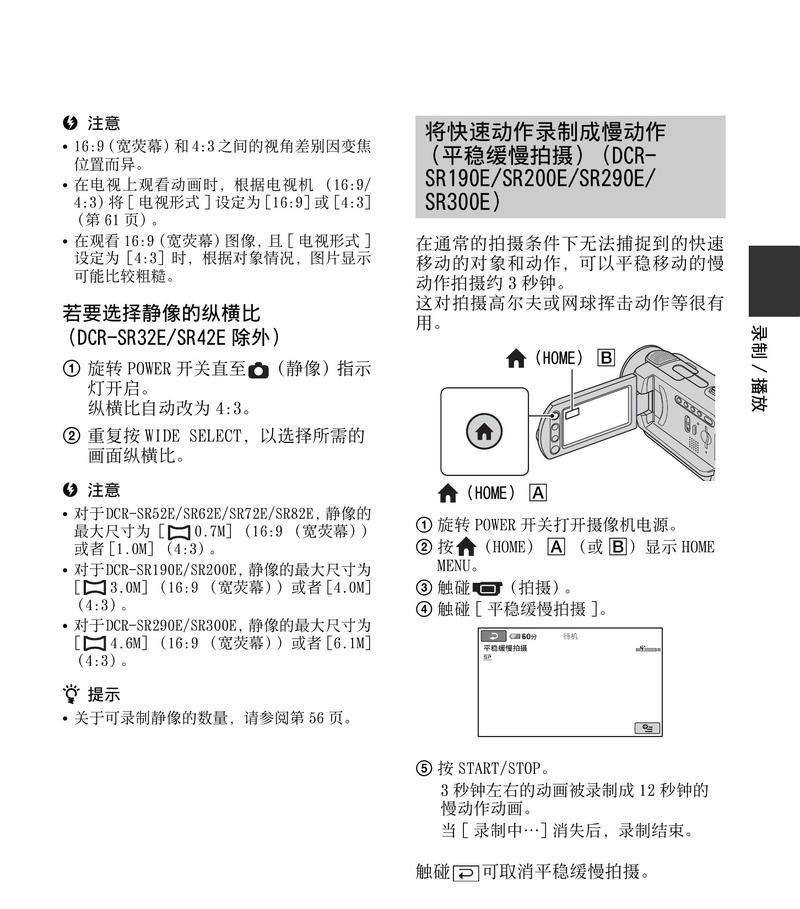佳能苹果笔记本连接打印机的步骤?
随着科技的飞速发展,家庭与办公的数码设备越来越多地需要互相连接,以实现最佳的工作效率。便携的苹果笔记本电脑(MacBook)配合佳能打印机便是常见需求之一。如何轻松地将您的佳能打印机连接到MacBook呢?本文将提供一个详细的连接流程以及一些实用的技巧和答案常见问题。
准备工作
在开始之前,请确保以下准备工作的完成:
1.确认您的苹果笔记本电脑和佳能打印机都处于待机状态。
2.确保佳能打印机已添加足够的墨水/纸张。
3.检查佳能打印机是否已经正确接入电源,并开启。
4.对于无线连接,确保打印机和MacBook都连接到同一网络。

连接步骤
通过USB连接
步骤1:连接硬件
使用USB线将佳能打印机的接口和MacBook上的USB口连接起来。
步骤2:添加打印机
打开系统偏好设置>打印机与扫描仪。
点击右下角的"+"号来添加打印机。
在弹出的窗口中,选择您的打印机。如果您的Mac无法自动检测到打印机,可点击下拉菜单,选择"Windows"或者"其他",然后点击"选择软件"。
找到并选择对应的佳能打印机驱动程序进行安装。
步骤3:完成设置
完成驱动程序安装后,您就可以开始使用打印机了。您可以点击打印机图标下的下拉菜单进行更多的设置,比如打印默认选项等。
通过Wi-Fi连接
步骤1:连接到同一Wi-Fi网络
确保您的Mac和打印机都已连接到您的网络。大多数现代打印机都可以通过Wi-Fi连接,并提供网络设置页面。
步骤2:打印机网络设置
根据打印机型号,进入网络设置。打印设置报告以查看打印机的IP地址。如果没有报告,请查阅打印机使用手册来获取如何访问网络设置的信息。
步骤3:配置MacBook
打开系统偏好设置>打印机与扫描仪。
点击"+",然后点按屏幕底部的"Windows"。
从列表中选择"其他",然后选择"Internet打印机"。
在URL区域,输入打印的http://后跟打印机的IP地址。
点击"添加",然后根据屏幕上的指示完成设置。
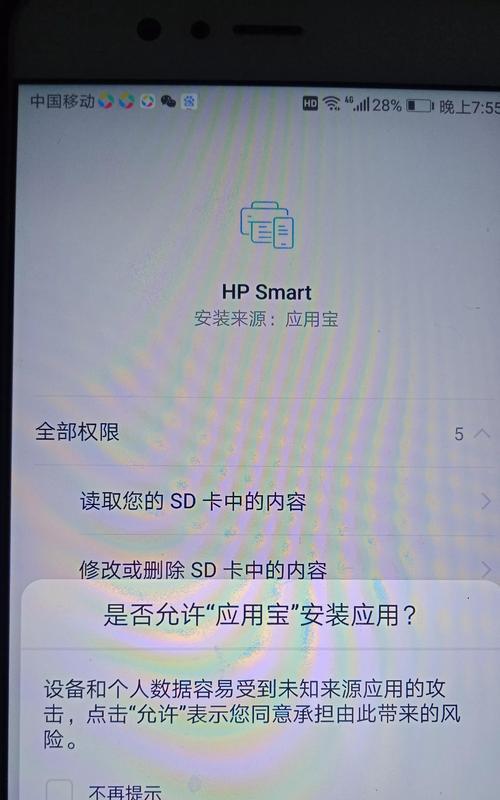
遇到问题的解决方法
如果打印机未被识别,尝试重新启动Mac和打印机。
确保Mac的软件更新到最新版本。
更新打印机的固件和驱动程序。
检查网络连接是否稳定。
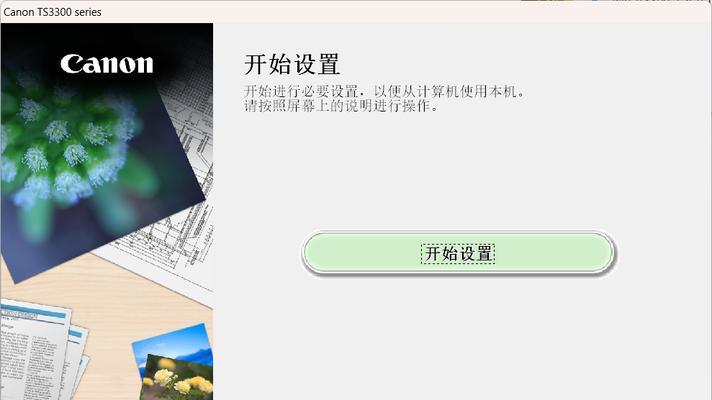
小结
通过以上步骤,您应该能够成功将您的佳能打印机连接到苹果笔记本电脑。在无线连接中最重要的一步是确认设备处于同一网络,并且能准确输入IP地址或连接到正确的Wi-Fi网络。遇到问题时,耐心检查每一步骤,大部分连接问题都可以解决。
对于故障排除和进一步信息,可以参考设备附带的用户手册,或访问佳能官方网站以获取更详尽的帮助和指导。始终确保您的Mac操作系统和打印机驱动程序是最新的,以获得最佳的兼容性和性能体验。
版权声明:本文内容由互联网用户自发贡献,该文观点仅代表作者本人。本站仅提供信息存储空间服务,不拥有所有权,不承担相关法律责任。如发现本站有涉嫌抄袭侵权/违法违规的内容, 请发送邮件至 3561739510@qq.com 举报,一经查实,本站将立刻删除。
- 站长推荐
-
-

如何在苹果手机微信视频中开启美颜功能(简单教程帮你轻松打造精致自然的美颜效果)
-

解决WiFi信号不稳定的三招方法(提高WiFi信号稳定性的关键技巧)
-

微信字体大小设置方法全解析(轻松调整微信字体大小)
-

提升网速的15个方法(从软件到硬件)
-

如何更改苹果手机个人热点名称(快速修改iPhone热点名字)
-

解决Mac电脑微信截图快捷键失效的方法(重新设定快捷键来解决微信截图问题)
-

如何在手机上显示蓝牙耳机电池电量(简单教程)
-

解决外接显示器字体过大的问题(调整显示器设置轻松解决问题)
-

找回网易邮箱账号的详细教程(快速恢复网易邮箱账号的方法及步骤)
-

科学正确充电,延长手机使用寿命(掌握新手机的充电技巧)
-
- 热门tag
- 标签列表